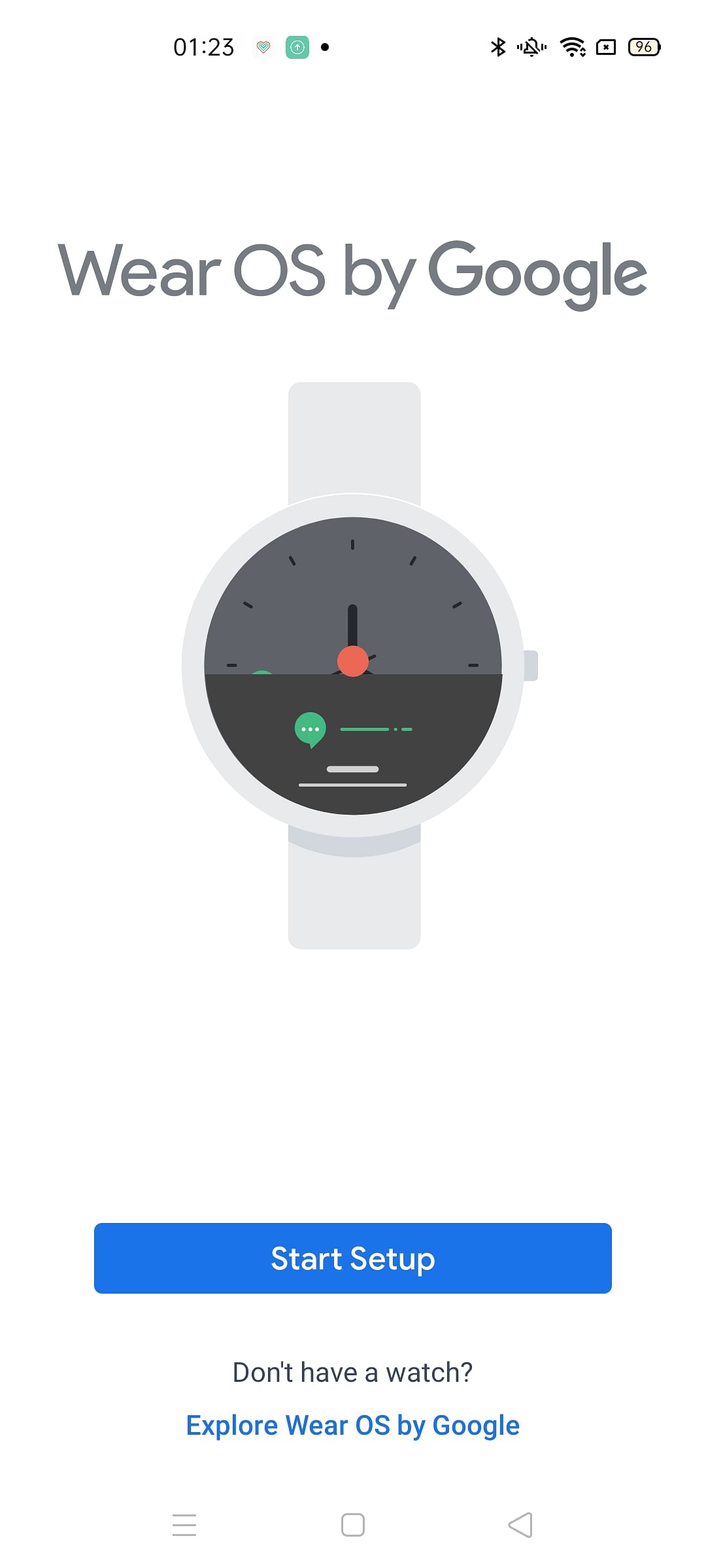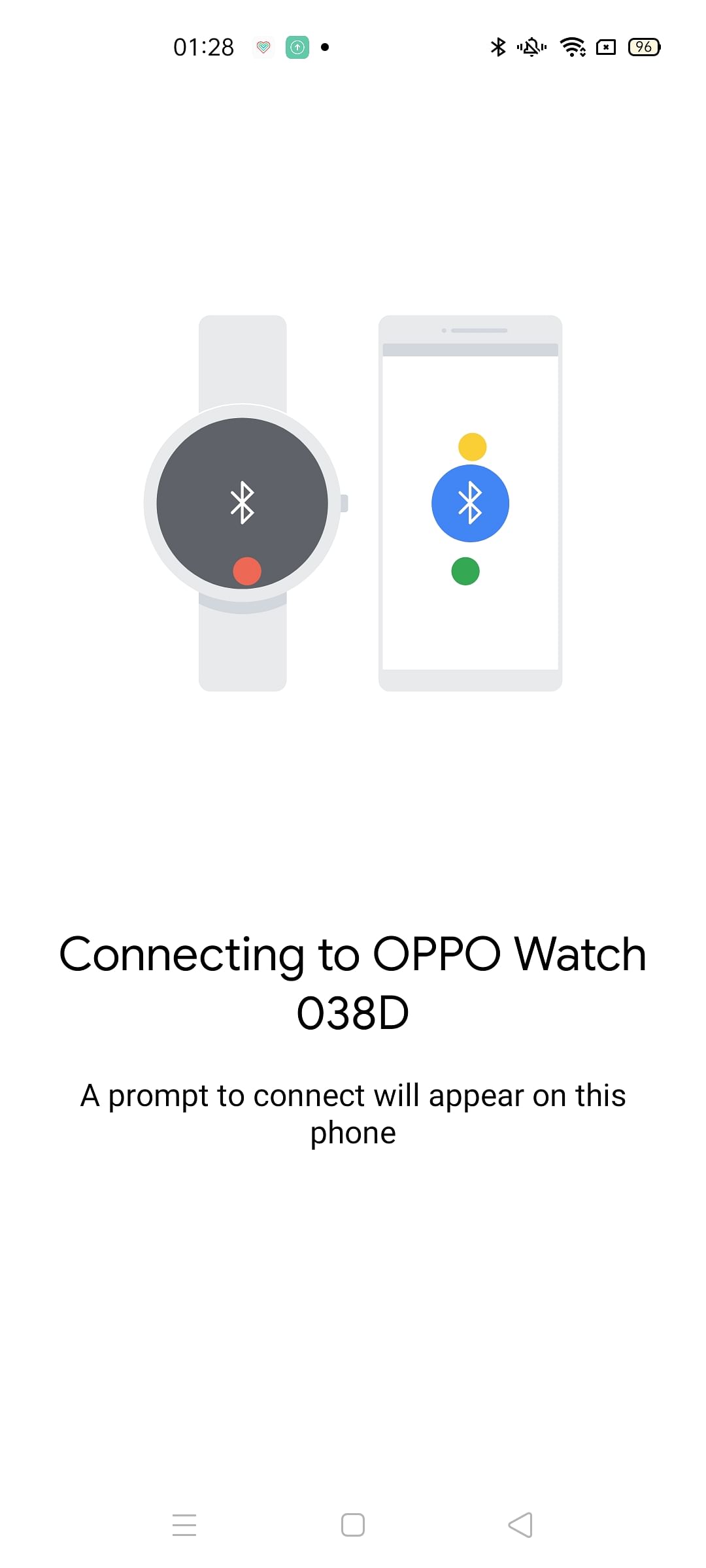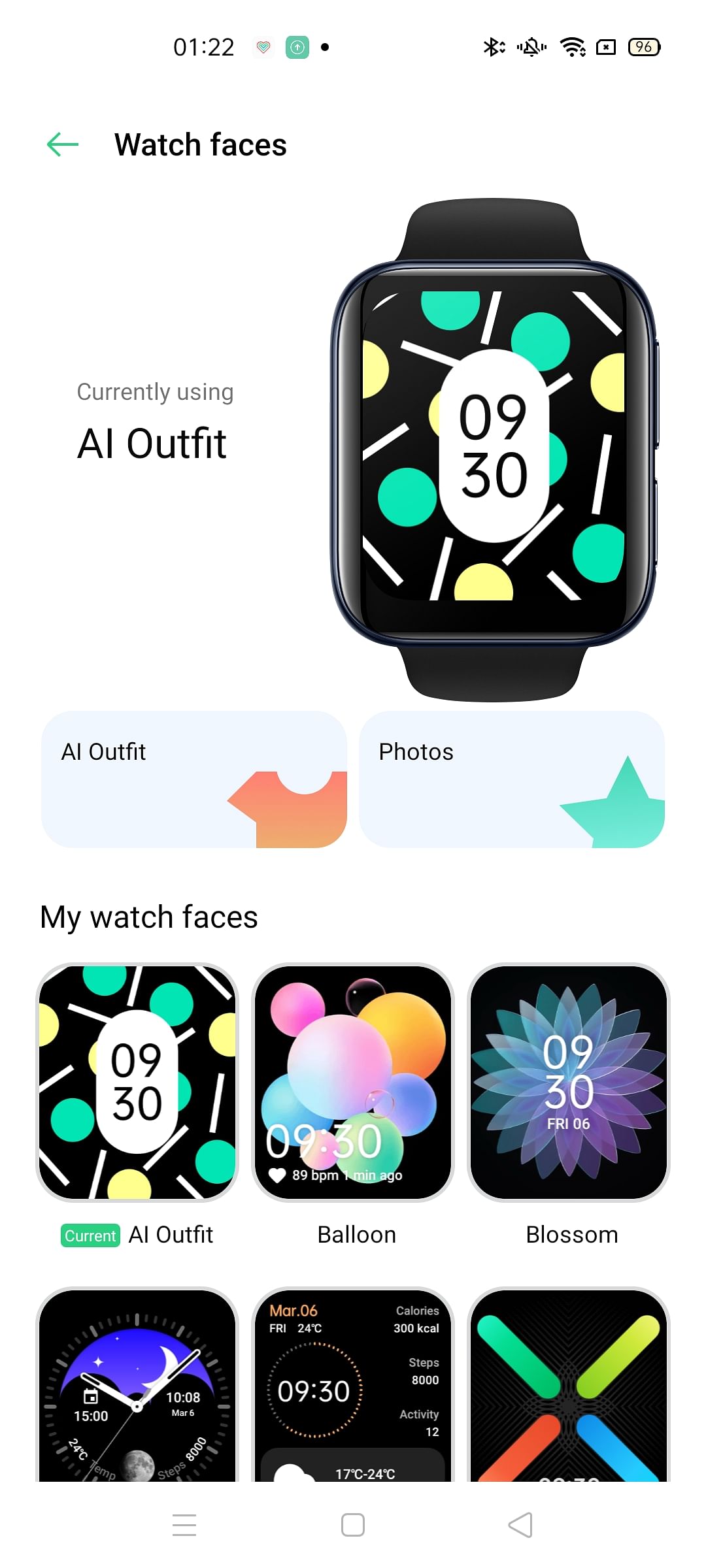Techdaily.id – Cara menyambungkan OPPO Watch ke ponsel Android sebenarnya sangat mudah. Kamu hanya membutuhkan beberapa langkah saja untuk menyambungkan OPPO Watch kamu ke smartphone Android.
Pasalnya, ponsel ini menggunakan wear OS dari Google yang tentu saja akan sangat mudah dikoneksikan ke Android yang juga sama-sama punya Google.
Buat kamu yang baru membeli OPPO Watch dan bingung bagaimana menyambungkan perangkat tersebut ke ponsel Android kamu macam OPPO Reno4, berikut kami hadirkan langkah-langkahnya.
Cara Menyambungkan OPPO Watch ke Ponsel Android
Langkah pertama yang harus kamu lakukan adalah menghidupkan OPPO Watch kamu. Caranya dengan menekan tombol power berwarna hijau yang terletak di sisi kanan smartwatch.
Langkah kedua adalah mendownload aplikasi Wear OS di ponsel kamu. Aplikasi ini gratis dan tersedia pada toko aplikasi Google Play. Tap siapkan dan ikuti petunjuk layar sampai kamu menemukan nama Smartwatch kamu.
Disaat yang bersamaan, kamu juga perlu mengikuti petunjuk layar yang tertera pada OPPO Watch kamu.
Langkah ketiga adalah proses koneksi. Kamu akan menemukan kode pairing yang sama, baik di aplikasi maupun di smartwatch. Jika kode nya sama, maka kamu hanya perlu tap Sambungkan dan tinggal tunggu beberapa menit untuk proses pairing.
Akan tetapi jika kode nya berbeda, kamu hanya tinggal memulai ulang Smartwatch kamu dengan menekan tombol hijau pada bagian kanan layar dan ikuti langkah-langkah di atas.
Langkah keempat adalah tinggal mengikuti petunjuk yang tertera di layar ponsel untuk menyelesaikan persiapan.
Jika ponsel Android dan OPPO Watch berhasil tersambung, maka kamu akan melihat tulisan Tersambung.
Nah, setelah berhasil menyambungkan ponsel Android dengan OPPO Watch, kamu tinggal mendownload aplikasi HeyTap Health untuk mendapatkan pengalaman yang lebih baik lagi.
Sekadar informasi, HeyTap Health merupakan aplikasi kesehatan & kebugaran yang dapat memasangkan dan mengelola berbagai perangkat pintar.
Terdapat empat fitur utama pada aplikasi HeyTap Health seperti Health Data, Workout Record, Smart Devices dan AI Imaging. Keempat fitur tadi memiliki fungsi masing-masing.
Health Data misalnya, fitur ini terus memperhatikan kesehatan pengguna dengan merekam dan memvisualisasikan aktivitas harian, detak jantung, serta data tidur pengguna.
Kemudian ada pula Workout Record yang mana aplikasi ini menyediakan berbagai mode latihan, melacak rute pengguna, mencatat langkah harian, durasi latihan, jarak, dan kalori yang terbakar, serta menghasilkan laporan latihan pribadi untuk membantu pengguna memahami kemajuan dari latihan mereka.
Berikutnya ada Smart Device yang berfungsi untuk mendukung pemasangan dan pengelolaan berbagai perangkat pintar seperti Smartwatch dan Smartband, termasuk manajemen tampilan jam, pemberitahuan pesan dan sinkronisasi info panggilan masuk.
Terakhir, ada fitur unggulan lain yakni AI Imaging. Fitur ini menyediakan kustomisasi watch face berbasis AI. Kamu bisa memilih AI Outfit untuk mengubah watch face pada OPPO Watch untuk menyesuaikan dengan outfit yang sedang kamu gunakan. Semisal kamu menggunakan baju berwarna merah, maka tampilan OPPO Watch kamu juga akan berwarna merah pula.
Nah, itu tadi merupakan cara menyambungkan OPPO Watch ke ponsel android yang cukup mudah. Bagi kamu yang tertarik memboyong OPPO Watch untuk menyambut era New Normal, kamu bisa mendapatkannya dengan harga Rp. 4.499.000 untuk versi 46mm.